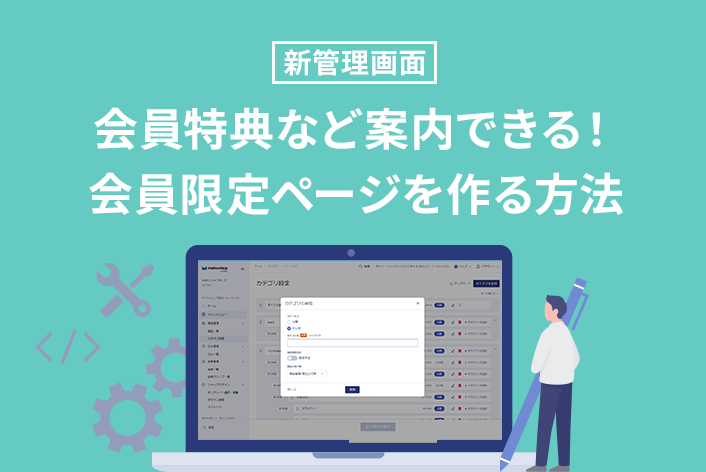„Āď„āď„Āę„Ā°„ĀĮ„ÄĀmakeshop„Āģ„Āā„āČ„ĀĄ„Āß„Āô„Äā
„ĀĄ„Ā§„āāmakeshop„āí„ĀĒŚą©ÁĒ®„ĀĄ„Āü„Ā†„Āć„Āā„āä„ĀĆ„Ā®„ĀÜ„ĀĒ„ĀĖ„ĀĄ„Āĺ„Āô„Äā
šĽ•ŚČć„ÄĀťĚěšľöŚď°„āāťĖ≤Ť¶ß„Āß„Āć„āčÁČĻŚģö„Āģ„ĀäŚģĘśßė„Āę„Ā†„ĀĎ„ĀĒś°ąŚÜÖ„Āô„āč„ā∑„Éľ„āĮ„ɨ„ÉÉ„ÉąŚēÜŚďĀ„Éö„Éľ„āł„ĀģšĹú„āäśĖĻÔľĀ„āí„ĀĒÁīĻšĽč„Āó„Āĺ„Āó„Āü„ĀĆ„ÄĀšĽäŚõě„ĀĮ„ÄĀšľöŚď°ťôźŚģöÁČĻŚÖł„Ā™„Ā©„Āß„ĀĒś°ąŚÜÖ„Āß„Āć„āč„ÄĀ„ÄźšľöŚď°śßėťôźŚģö„Éö„Éľ„āł„ÄĎ„ĀģšĹúśąźśĖĻś≥ē„āí„ĀĒÁīĻšĽč„Āó„Āĺ„ĀôÔľĀ
„Āď„āď„Ā™„Āäśā©„ĀŅ„Āā„āä„Āĺ„Āõ„āď„ĀčÔľü
„ÉĽ„ā∑„Éß„ÉÉ„Éó„ĀģšľöŚď°„Ā†„ĀĎ„ĀĆŤ≤∑„Āą„āčŚēÜŚďĀ„ā퍮≠Śģö„Āó„Āü„ĀĄ
„ÉĽÁČĻŚģö„ĀģšľöŚď°„āį„Éę„Éľ„Éó„ĀęŚĮĺ„Āó„Ā¶„āį„Éę„Éľ„ÉóÁČĻŚÖł„ā횾̄Āą„Āü„ĀĄ
šĽäŚõě„ĀĮ„Āď„Āģ„Āäśā©„ĀŅ„āíŤß£śĪļ„Āô„ā荮≠Śģö„āí2„Ā§„ĀĒÁīĻšĽč„Āó„Āĺ„ĀôÔľĀ
1.ÁČĻŚģö„ĀģšľöŚď°„Ā†„ĀĎ„ĀĆŤ≤∑„Āą„āčÔľĀšľöŚď°śßėťôźŚģö„Āģ„āę„ÉÜ„āī„É™„Éľ/ŚēÜŚďĀŤ©≥Áīį„Éö„Éľ„āł„ĀģšĹú„āäśĖĻ
2.„āį„Éę„Éľ„ÉóÁČĻŚÖł„ĀģÁīĻšĽč„Ā™„Ā©„ĀęšĹŅ„Āą„āčÔľĀšľöŚď°„āį„Éę„Éľ„ÉóťôźŚģö„Éö„Éľ„āł„ĀģšĹú„āäśĖĻ
šľöŚď°śßėťôźŚģö„Āģ„āę„ÉÜ„āī„É™„Éľ/ŚēÜŚďĀŤ©≥Áīį„Éö„Éľ„āł„ĀģšĹú„āäśĖĻÔľĀ
„Āĺ„Āö„ĀĮ„ÄĀ„āę„ÉÜ„āī„É™„Éľ/ŚēÜŚďĀŤ©≥Áīį„Éö„Éľ„āł„ĀģšĹú„āäśĖĻ„Āč„āČ„ĀŅ„Ā¶„ĀĄ„Āć„Āĺ„Āó„āá„ĀÜ„Äā
Ť®≠ŚģöśĖĻś≥ē
Ôľą1ԾȚľöŚď°ťôźŚģö„āę„ÉÜ„āī„É™„Éľ„āíšĹúśąź„Āô„āč
„ÄźŚēÜŚďĀÁģ°ÁźÜ„ÄĎ>„Äź„āę„ÉÜ„āī„É™„Éľ„ĀģŤ®≠Śģö„ÄĎ>„Äź„āę„ÉÜ„āī„É™„Éľ„ĀģŤ®≠Śģö„ÄĎ
„Āß„ÄĀ„Āĺ„Āö„ĀĮ„āę„ÉÜ„āī„É™„Éľ„āíšĹúśąź„Āó„Āĺ„Āó„āá„ĀÜ„Äā
„Āď„Āď„Āß„ĀĮ„ÄĀšĺč„Ā®„Āó„Ā¶„ÄĆ„Éó„É©„ÉĀ„ÉäšľöŚď°śßėťôźŚģö„Äć„Ā®ŚźćŚČć„āí„Ā§„ĀĎ„Ā¶„āę„ÉÜ„āī„É™„Éľ„āí„ÄĆŤŅŌ䆄ÄćšĹúśąź„Āó„Āĺ„Āô„Äā
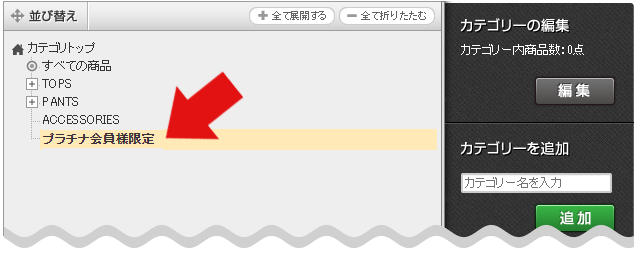
„āę„ÉÜ„āī„É™„Éľ„āíťĀłśäě„Āó„ĀüÁä∂śÖč„Āß„ÄĆÁ∑®ťõÜ„Äć„Éú„āŅ„É≥„āí„āĮ„É™„ÉÉ„āĮ„Āó„Ā¶„āę„ÉÜ„āī„É™„Éľ„ĀģÁ∑®ťõÜÁĒĽťĚĘ„āíťĖč„Āć„Āĺ„Āô„Äā
„ÄĆšľöŚď°ŚįāÁĒ®Ť®≠Śģö„Äć„āí„ÄĆ„ĀĮ„ĀĄ„Äć„Ā®„Āó„Āĺ„Āô„Äā
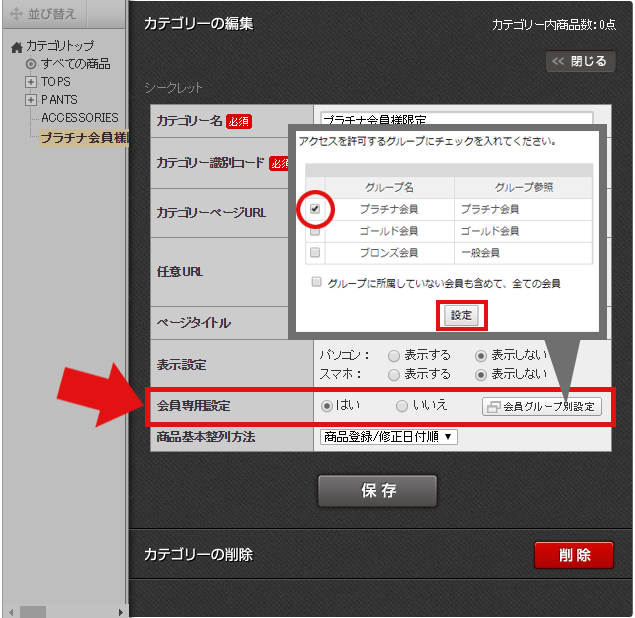
„ā™„É≥„É©„ā§„É≥„Éě„Éč„É•„āĘ„Éę„ÄĆ„āę„ÉÜ„āī„É™„Éľ„ĀģŤ®≠Śģö„Äć„āāŚźą„āŹ„Āõ„Ā¶„ĀĒŚŹāÁÖß„ĀŹ„Ā†„Āē„ĀĄ„Äā
„ÉĽ„ÄĆšľöŚď°„āį„Éę„Éľ„ÉóŚą•Ť®≠Śģö„Äć„Éú„āŅ„É≥„āą„āä„ÄĀ„ÄźšľöŚď°Áģ°ÁźÜ„ÄĎ>„ÄźšľöŚď°„āį„Éę„Éľ„Éó„ĀģŤ®≠Śģö„ÄĎ>„ÄźšľöŚď°„āį„Éę„Éľ„Éó„ĀģŤ®≠Śģö„ÄĎ„ĀßšĹúśąź„Āó„ĀüšľöŚď°„āį„Éę„Éľ„Éó„āíśĆáŚģö„Āô„āč„Āď„Ā®„āāŚŹĮŤÉĹ„Āß„Āô„Äā
„ÉĽ„ÄĆŤ°®Á§ļŤ®≠Śģö„Äć„āí„ÉĎ„āĹ„ā≥„É≥„ÄĀ„āĻ„Éě„Éõ„Ā®„āā„ÄĆŤ°®Á§ļ„Āó„Ā™„ĀĄ„Äć„ĀęťĀłśäě„Āô„āč„Ā®„ÄĀŤá™ŚčēŤ°®Á§ļ„Āē„āĆ„āč„āę„ÉÜ„āī„É™„ÉľšłÄŤ¶ß„ĀęŚĮĺŤĪ°„āę„ÉÜ„āī„É™„Éľ„Āł„Āģ„É™„É≥„āĮ„ā퍰®Á§ļ„Āó„Āĺ„Āõ„āď„Äā
Ôľą2ԾȄāę„ÉÜ„āī„É™„Éľ„ĀęŚēÜŚďĀ„āíÁôĽťĆ≤„Āó„Āĺ„Āô
„ÄźŚēÜŚďĀÁģ°ÁźÜ„ÄĎ>„ÄźŚēÜŚďĀ„ĀģŤ®≠Śģö„ÄĎ>„ÄźŚēÜŚďĀ„ĀģÁôĽťĆ≤„ÄĎ
„Āß„ÄĀŚÖą„ĀĽ„Ā©šĹúśąź„Āó„Āü„ÄĆ„Éó„É©„ÉĀ„ÉäšľöŚď°śßėťôźŚģö„Äć„āę„ÉÜ„āī„É™„Éľ„Āģ„ĀŅ„āíŤŅŌ䆄Āó„Ā¶ŚēÜŚďĀ„āíÁôĽťĆ≤„Āó„Āĺ„Āô„Äā
ÁôĽťĆ≤„Āģťöõ„ĀęŚŅÖ„Āö„ÄĆŚüļśú¨„āę„ÉÜ„āī„É™„Éľ„Äć„Āę„ÉĀ„āß„ÉÉ„āĮ„āí„Āó„Āĺ„Āô„Äā
ŚĮĺŤĪ°„āę„ÉÜ„āī„É™„Éľ„ĀęÁīź„Ā•„ĀŹŚēÜŚďĀ„Éö„Éľ„āł„ĀęšľöŚď°„ĀĆ„É≠„āį„ā§„É≥„Āó„Āüśôā„Āę„Āó„ĀčŚÖ•„āĆ„Ā™„ĀŹ„Ā™„āä„Āĺ„Āô„Äā
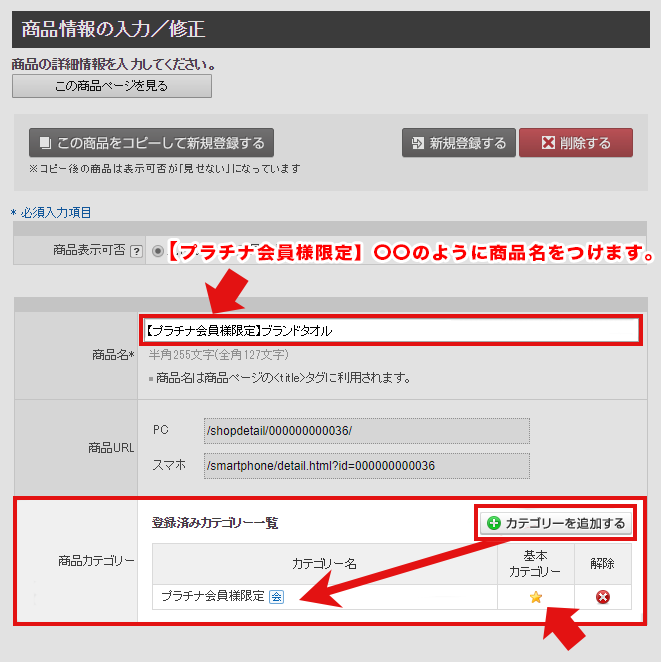
„ā™„É≥„É©„ā§„É≥„Éě„Éč„É•„āĘ„Éę„ÄĆŚēÜŚďĀ„ĀģÁôĽťĆ≤„Äć„āāŚźą„āŹ„Āõ„Ā¶„ĀĒŚŹāÁÖß„ĀŹ„Ā†„Āē„ĀĄ„Äā
„ÉĽšľöŚď°ŚįāÁĒ®„āę„ÉÜ„āī„É™„ÉľšĽ•Ś§Ė„āíŚēÜŚďĀ„ĀęÁīź„Ā•„ĀĎ„āč„Ā®„ÄĀŚĮĺŤĪ°„Āģ„āę„ÉÜ„āī„É™„Éľ„ĀߌēÜŚďĀŚźć„āĄšĺ°ś†ľ„Ā™„Ā©„ĀĆŚą•„Āģ„ĀäŚģĘśßė„Āę„āāŤ°®Á§ļ„Āē„āĆ„Āĺ„ĀôÔľąŚēÜŚďĀ„Éö„Éľ„āł„Āł„Āģ„āĘ„āĮ„āĽ„āĻ„ĀĮ„Āß„Āć„Āĺ„Āõ„āďԾȄÄā
Ôľą3ԾȄÄĆ„Āô„ĀĻ„Ā¶„ĀģŚēÜŚďĀ„Äć„āę„ÉÜ„āī„É™„Éľ„āíťĚ썰®Á§ļ„Āę„Āô„āč
„ÄĆ„Āô„ĀĻ„Ā¶„ĀģŚēÜŚďĀ„Äć„āę„ÉÜ„āī„É™„ÉľÔľąŚÖ®ŚēÜŚďĀ„ĀĆŤ°®Á§ļԾȄĀß„ĀĮ„ÄĀ„ā∑„Éß„ÉÉ„Éó„ĀģŚÖ®ŚēÜŚďĀ„ĀĆŤ°®Á§ļ„Āē„āĆ„āč„Āü„āĀ„ÄĀŚēÜŚďĀ„ĀĆŤ¶č„Ā§„Āč„āČ„Ā™„ĀĄśĖĻ„ĀĆ„āą„ĀĄŚ†īŚźą„ĀĮ„ÄĀ„É™„É≥„āĮ„āíťö†„ĀôŤ®≠Śģö„āí„Āó„Āĺ„Āô„Äā
„ÄźŚēÜŚďĀÁģ°ÁźÜ„ÄĎ>„Äź„āę„ÉÜ„āī„É™„Éľ„ĀģŤ®≠Śģö„ÄĎ>„Äź„āę„ÉÜ„āī„É™„Éľ„ĀģŤ®≠Śģö„ÄĎ
„ÄĆ„Āô„ĀĻ„Ā¶„ĀģŚēÜŚďĀ„Äć„āę„ÉÜ„āī„É™„Éľ„Ä鍰®Á§ļŤ®≠Śģö„ÄŹ„āí„ÄĆŤ°®Á§ļ„Āó„Ā™„ĀĄ„Äć„Ā®„Āó„Āĺ„Āô„Äā
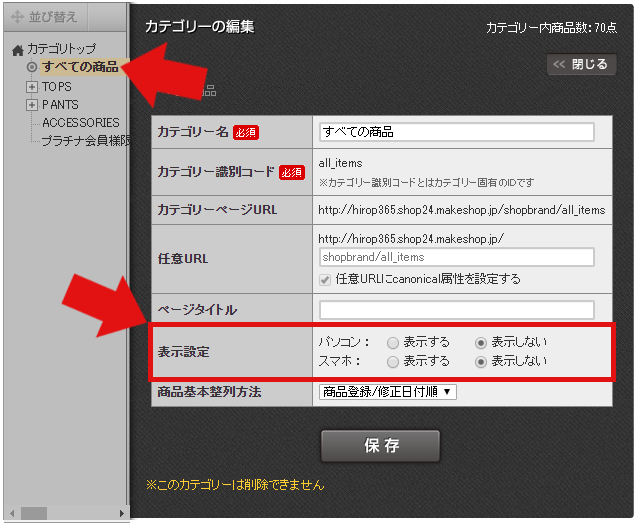
„ÉĽ„ÄĆŤ°®Á§ļ„Āó„Ā™„ĀĄ„Ä据≠Śģö„Āß„āā„ÄĀURL„Āł„ĀĮ„āĘ„āĮ„āĽ„āĻŚŹĮŤÉĹ„Āß„Āô„Äā
HTML„Āß„ā∑„Éß„ÉÉ„Éóšłä„Āę„É™„É≥„āĮ„āíŚáļ„Āó„Ā¶„ĀĄ„ā茆īŚźą„ĀĮ„ÄĀšĹĶ„Āõ„Ā¶šŅģś≠£„Āó„Ā¶„ĀŹ„Ā†„Āē„ĀĄ„Äā
Śüļśú¨„āę„ÉÜ„āī„É™„Éľ„ĀĆŤ®≠Śģö„Āē„āĆ„Ā¶„ĀĄ„Ā™„ĀĄŚēÜŚďĀ„ĀĆŚ≠ėŚú®„Āó„Ā¶„ĀĄ„āč„Ā®„ÄĀŚĮĺŤĪ°ŚēÜŚďĀ„Éö„Éľ„āł„Āģ„ÉĎ„É≥„ĀŹ„Āö„É™„āĻ„Éą„Āč„āČ„ÄĆ„Āô„ĀĻ„Ā¶„ĀģŚēÜŚďĀ„Äć„Éö„Éľ„āł„Āł„āĘ„āĮ„āĽ„āĻŚŹĮŤÉĹ„Ā®„Ā™„āč„Āü„āĀ„ÄĀŚÖ®ŚēÜŚďĀ„ĀęŚüļśú¨„āę„ÉÜ„āī„É™„Éľ„ā퍮≠Śģö„Āó„Āĺ„Āó„āá„ĀÜ„Äā
„ÉĽś§úÁīĘ„ā®„É≥„āł„É≥ŚĮĺÁ≠Ė„Ā®„Āó„Ā¶„Äź„ā∑„Éß„ÉÉ„ÉóšĹúśąź„ÄĎ>„ÄźURL„ĀģŤ®≠Śģö„ÄĎ>„ÄźURLšłÄśč¨Ť®≠Śģö„ÄĎ„Āß„ÄĆ„Āô„ĀĻ„Ā¶„ĀģŚēÜŚďĀ„Äć„āę„ÉÜ„āī„É™„Éľ„Āł„ÄĆnoindex„Ä据≠Śģö„āí„Āä„Āď„Ā™„ĀÜ„Āď„Ā®„āā„Āä„Āô„Āô„āĀ„Āß„Āô„Äā
ŚģĆšļÜ
šłÄŤą¨„Āģ„ĀäŚģĘśßė„Āę„Éö„Éľ„āł„ĀģŚ≠ėŚú®„āíÁü•„āČ„Āõ„Āü„ĀŹ„Ā™„ĀĄŚ†īŚźą„ĀĮ„ÄĀ„É°„Éľ„Éę„Éě„ā¨„āł„É≥„Ā™„Ā©„Āß„āę„ÉÜ„āī„É™„Éľ/ŚēÜŚďĀ„Éö„Éľ„āłURL„āí„ĀäŚģĘśßė„Āł„ĀĒś°ąŚÜÖ„Āó„Āĺ„Āó„āá„ĀÜ„Äā
šľöŚď°„āį„Éę„Éľ„ÉóťôźŚģö„Éö„Éľ„āł„ĀģšĹú„āäśĖĻÔľĀÔľą„āę„ÉÜ„āī„É™„Éľ„Éö„Éľ„āł„āíśīĽÁĒ®ÔľČ
„Äź„ā∑„Éß„ÉÉ„Éó„Éá„ā∂„ā§„É≥ÔľąPCԾȄÄĎ>„ÄźÁ訍ᙄÉö„Éľ„āł„ÄĎ„Āß„ÄĆ„Éö„Éľ„āłŚą∂ťôź„ÄćÔľöšľöŚď°ŚįāÁĒ®„ÄÄ„Ā®„Āô„āč„Āď„Ā®„ĀßšľöŚď°ŚįāÁĒ®„Éö„Éľ„āł„ĀģšĹúśąź„ĀĮŚŹĮŤÉĹ„Āß„Āô„ĀĆ„ÄĀšľöŚď°„āį„Éę„Éľ„Éó„āíťôźŚģö„Āô„āč„Āď„Ā®„ĀĆ„Āß„Āć„Āĺ„Āõ„āď„Äā
„āį„Éę„Éľ„ÉóťôźŚģö„ĀģÁČĻŚÖł„Āģś°ąŚÜÖ„āí„Āó„Āü„ĀĄŚ†īŚźą„Ā™„Ā©„ĀĮ„ÄĀ„āę„ÉÜ„āī„É™„Éľ„Éö„Éľ„āł„āíśīĽÁĒ®„Āó„Ā¶ŚģüÁŹĺŚŹĮŤÉĹ„Āß„ĀôÔľĀ
Ôľą1ԾȚľöŚď°ťôźŚģö„āę„ÉÜ„āī„É™„Éľ„āíšĹúśąź„Āô„āč
šłäŤ®ė„ÄéšľöŚď°ťôźŚģö„ĀģŚēÜŚďĀŤ©≥Áīį„Éö„Éľ„āł„ĀģšĹú„āäśĖĻ„ÄŹ(1)„ÄĆšľöŚď°ťôźŚģö„āę„ÉÜ„āī„É™„Éľ„āíšĹúśąź„Āô„āč„Äć„Ā®ŚźĆ„ĀėšĹúś•≠„āí„Āä„Āď„Ā™„ĀĄ„ÄĀťĖ≤Ť¶ßŚŹĮŤÉĹ„Ā™šľöŚď°„āį„Éę„Éľ„Éó„āíśĆáŚģö„Āó„Āĺ„Āô„Äā
Ôľą2ԾȄāę„ÉÜ„āī„É™„Éľ„āí„Éá„ā∂„ā§„É≥„Āô„āčÔľą„Éô„Éľ„ā∑„ÉÉ„āĮ„ÉĘ„Éľ„ÉČ„ÉĽPCÔľČ
„Äź„ā∑„Éß„ÉÉ„Éó„Éá„ā∂„ā§„É≥ÔľąPCԾȄÄĎ>„ÄźŚÜ֝ɮ„Éö„Éľ„āłÁ∑®ťõÜ‚Ö†„ÄĎ>„ÄźŚēÜŚďĀŚąÜť°ě„Éö„Éľ„āłÁģ°ÁźÜ„ÄĎ
„ÄĆ„āę„ÉÜ„āī„É™„Éľ„Éö„Éľ„āłťĀłśäě„Äć„Āß„ÄĀšĹúśąź„Āó„Āü„āę„ÉÜ„āī„É™„āíťĀłśäě„Āó„Ā¶„ÄĀŚĮĺŤĪ°„ĀģšľöŚď°„āį„Éę„Éľ„ÉóŚźĎ„ĀĎ„Āģ„āę„ÉÜ„āī„É™„ÉľŚą•„Āģ„Éá„ā∂„ā§„É≥ŚÜÖŚģĻ„āíŚÖ•Śäõ„Āó„Ā¶šŅĚŚ≠ė„Āó„Āĺ„Āô„Äā„āę„ÉÜ„āī„É™„ÉľŚą•„Éá„ā∂„ā§„É≥„ĀĆšŅĚŚ≠ė„Āē„āĆ„ÄĆŚÄč„Äć„āĘ„ā§„ā≥„É≥„ĀĆŤ°®Á§ļ„Āē„āĆ„Āĺ„Āô„Äā
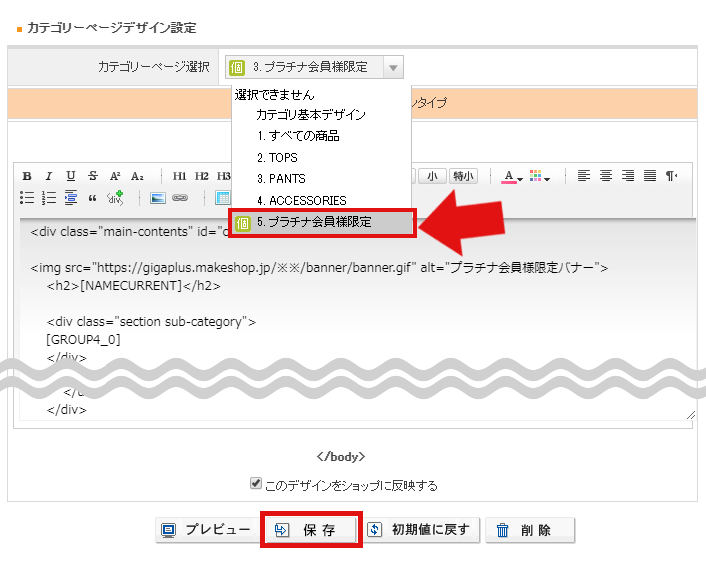
šĽēśßė
„Äź„ā∑„Éß„ÉÉ„Éó„Éá„ā∂„ā§„É≥ÔľąPCԾȄÄĎ>„Äź„Éá„ā∂„ā§„É≥„ā™„Éó„ā∑„Éß„É≥„ÄĎ>„Äź„ā∑„Éß„ÉÉ„Éó„Éá„ā∂„ā§„É≥„ā™„Éó„ā∑„Éß„É≥„ÄĎ
„Äé„ÄĆŚÄ茹•„ÉĽŚÖĪťÄö„Äć„Éá„ā∂„ā§„É≥„ĀģŚĄ™ŚÖąŤ®≠Śģö„ÄŹ„Āß„ÄĆ„āę„ÉÜ„āī„É™„Éľ„ĀĒ„Ā®„ĀģŚÄ茹•„Éá„ā∂„ā§„É≥„ā팥™ŚÖą„Äć„Āę„Āó„Āĺ„Āô„Äā„ÄĆ„āę„ÉÜ„āī„É™„Éľ„ĀĒ„Ā®„ĀģŚÄ茹•„Éá„ā∂„ā§„É≥„ā팥™ŚÖą„Äć„Āę„Āó„Ā™„ĀĄ„Ā®„ÄĀ„āę„ÉÜ„āī„É™„Éľ„ĀĒ„Ā®„Āę„Éá„ā∂„ā§„É≥„āí„Āó„Ā¶„ĀĄ„Ā¶„āā„āę„ÉÜ„āī„É™„ÉľŚą•„Éá„ā∂„ā§„É≥„ĀĮ„ÄĀŚŹćśė†„Āē„āĆ„Āĺ„Āõ„āď„Āģ„Āß„ĀĒś≥®śĄŹ„ĀŹ„Ā†„Āē„ĀĄ„Äā
ŚŹāŤÄÉÔľö„āę„ÉÜ„āī„É™„Éľ„ĀĒ„Ā®„Āģ„Éá„ā∂„ā§„É≥„ĀĆťĀ©ÁĒ®„Āē„āĆ„Ā™„ĀĄÔľĀÔľüŤß£śĪļśĖĻś≥ē
Ôľą3ԾȄāę„ÉÜ„āī„É™„Éľ„āí„Éá„ā∂„ā§„É≥„Āô„āčÔľą„Éô„Éľ„ā∑„ÉÉ„āĮ„ÉĘ„Éľ„ÉČ„ÉĽ„āĻ„Éě„ÉõÔľČ
„āĻ„Éě„Éõ„Āß„āā„āę„ÉÜ„āī„É™„ÉľŚą•„ĀęÁČĻŚģöšľöŚď°„āį„Éę„Éľ„ÉóŚźĎ„ĀĎ„ĀģŚÜÖŚģĻ„āíŚÖ•Śäõ„Āß„Āć„Āĺ„Āô„Äā
„āĻ„Éě„Éõ„Āß„āę„ÉÜ„āī„É™„ÉľŚą•„Āę„Éá„ā∂„ā§„É≥„Āó„Āü„ĀĄÔľĀ„āę„ÉÜ„āī„É™„ÉľŤ≠ėŚą•„ā≥„Éľ„ÉČ„ĀģšĹŅ„ĀĄśĖĻ„ā팏āŤÄÉ„Āę„Éá„ā∂„ā§„É≥„Āó„Ā¶„ĀŹ„Ā†„Āē„ĀĄ„Äā
„ÉĽ„āĮ„É™„ā®„ā§„āŅ„Éľ„ÉĘ„Éľ„ÉČ„āí„ĀĒŚą©ÁĒ®„ĀģŚ†īŚźą„ĀĮ„ÄĀ„āĮ„É™„ā®„ā§„āŅ„Éľ„ÉĘ„Éľ„ÉČ„Āß„āę„ÉÜ„āī„É™„Éľ„Éö„Éľ„āł„ā프āę„ÉÜ„āī„É™„ÉľŚą•„Āę„Éá„ā∂„ā§„É≥”„Āó„Āü„ĀĄ„ā팏āŤÄÉ„Āę„Éá„ā∂„ā§„É≥„Āó„Ā¶„ĀŹ„Ā†„Āē„ĀĄ„Äā
ŚģĆšļÜ
ŚĮĺŤĪ°„Āģ„āę„ÉÜ„āī„É™„Éľ„Éö„Éľ„āłURL„āí„ĀäŚģĘśßė„Āę„É°„Éľ„Éę„Āß„ĀäÁü•„āČ„Āõ„ÄĀ„Āĺ„Āü„ĀĮ„ā∑„Éß„ÉÉ„ÉóŚÜÖ„Āę„ÄĆ„Éó„É©„ÉĀ„ÉäšľöŚď°śßė„Éö„Éľ„āł„Äć„Ā™„Ā©„ĀģŚąÜ„Āč„āä„āĄ„Āô„ĀĄ„Éú„āŅ„É≥„āíťÖćÁĹģ„Āó„Ā¶Ť°®Á§ļ„Āó„Āĺ„Āó„āá„ĀÜ„Äā
„ÉĽšłÄŤą¨„Āģ„ĀäŚģĘśßė„ĀĆ„É™„É≥„āĮ„Āł„āĘ„āĮ„āĽ„āĻ„Āô„āč„Ā®„ÄĀ„ÄĆ„É≠„āį„ā§„É≥„āí„Āó„ĀüŚĺĆ„Āꌹ©ÁĒ®ŚŹĮŤÉĹ„Āß„Āô„Äā„Äć„Ā®„ĀĄ„ĀÜ„ā®„É©„Éľ„ĀĆŚáļ„Āĺ„Āô„Äā
„É≠„āį„ā§„É≥„Āô„āč„Ā®„ÄĀś®©ťôź„Āģ„Āā„āčšľöŚď°„ĀĮťĖ≤Ť¶ß„ĀĆ„Āß„Āć„ÄĀś®©ťôź„Āģ„Ā™„ĀĄšľöŚď°„ĀĮ„ÄĆ„āĘ„āĮ„āĽ„āĻś®©ťôź„ĀĆ„Āā„āä„Āĺ„Āõ„āď„Äā„Äć„Ā®„ā®„É©„Éľ„ĀĆŚáļ„Ā¶„ĀĮ„Āė„Āč„āĆ„Āĺ„Āô„Äā
„ĀĄ„Āč„ĀĆ„Āß„Āó„Āü„Āß„Āó„āá„ĀÜ„Āč„Äā
ÁČĻŚģö„ĀģšľöŚď°„āį„Éę„Éľ„Éó„ĀęŚĮĺ„Āó„Ā¶ŚēÜŚďĀ„āí„ĀĒś°ąŚÜÖ„Āó„Āü„ĀĄŚ†īŚźą„Āę„ĀĒśīĽÁĒ®„ĀŹ„Ā†„Āē„ĀĄ„Äā
„ĀĚ„āĆ„Āß„ĀĮ„Āĺ„ĀüÔľĀ